4 logiciels d'enregistrement des mouvements de souris hautement recommandés
Pour ceux qui souhaitent créer un mode d’emploi ou un guide, la vidéo est souvent un format plus visuel que le texte. Voir uniquement du texte et des images peut ne pas résoudre efficacement certains problèmes opérationnels. Suivre les étapes détaillées de la vidéo permet de gagner plus de temps. Par conséquent, vous devez enregistrer les pistes de votre souris et de votre clavier pour des vidéos pédagogiques ou des astuces de fonctionnement du jeu. Cette fois, un outil d’enregistrement sur écran unique ne peut plus répondre à vos exigences. Vous avez besoin d’outils d’enregistrement de souris et de clavier plus professionnels et plus ciblés.
Pour vous aider, nous vous en recommanderons quatre meilleurs enregistreurs de souris pour vous et j'espère que vous pourrez trouver celui qui vous convient le mieux.
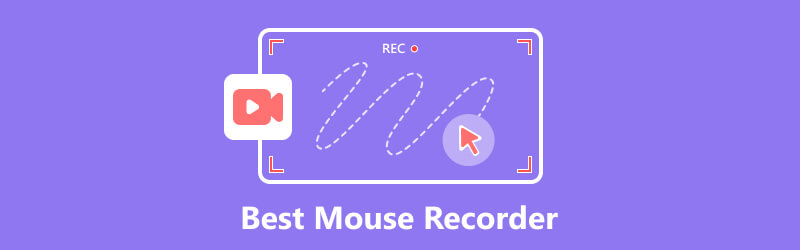
- LISTE DES GUIDES
- Partie 1. Top 3 des enregistreurs de souris gratuits
- Partie 2. Meilleur enregistreur de souris pour mettre en évidence les mouvements de la souris
- Partie 3. FAQ sur l'enregistreur de souris
Partie 1. Top 3 des enregistreurs de souris gratuits
Ci-dessous, nous vous présenterons trois outils gratuits d'enregistrement de souris et analyserons leurs principales caractéristiques, avantages et inconvénients pour vous aider à choisir plus précisément.
Enregistreur de macros
Macro Recorder peut être utilisé pour enregistrer l’écran sous Windows et Mac. Il peut enregistrer les événements de la souris et les clics comme un magnétophone. Avec lui, vous pouvez automatiser le processus fastidieux sur votre ordinateur. Les mouvements de votre souris, y compris les clics et le défilement de la molette, seront enregistrés en détail. De plus, il peut capturer votre saisie au clavier et la lire. Il dispose d'un éditeur de macros intégré qui peut être utilisé pour afficher et éditer la vidéo capturée. Mais vous feriez mieux de vous assurer que vous êtes très familier avec le processus et que vous faites quelques erreurs lors de l'enregistrement, car cela capturera également toutes les erreurs que vous faites. Plus la séquence enregistrée avec la souris est fluide, plus la lecture est efficace.
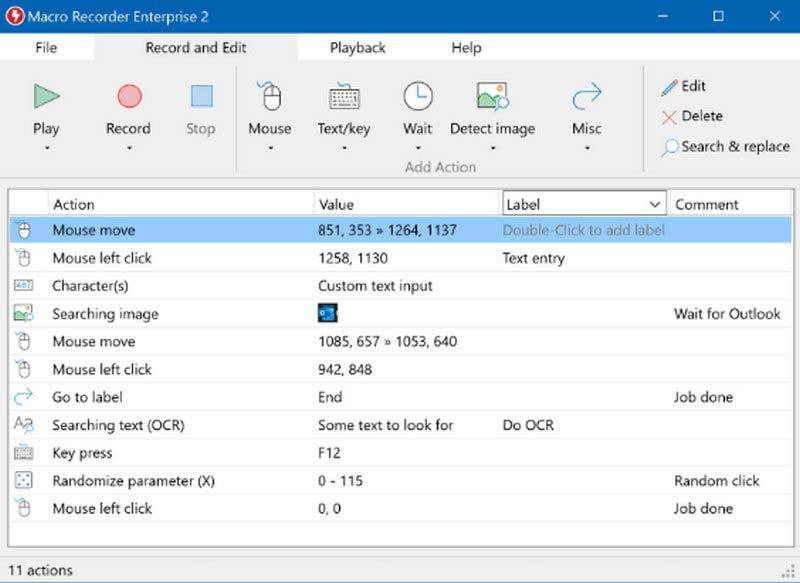
- Peut être utilisé pour résoudre des tâches de résolution de problèmes plus complexes.
- Facile à modifier. Vous pouvez facilement modifier vos macros en fonction de vos besoins.
- Peut être appliqué à Microsoft Word, Excel et PowerPoint.
- Prend beaucoup d'espace de stockage.
- Prend mécaniquement un instantané des actions, rendant le code déroutant et inutile.
- Relativement complexe à exploiter.
ReMouse
Le logiciel ReMouse, développé par AutomaticSolution Software, est disponible pour les systèmes Windows, notamment Windows 7, Windows 8, Windows 10 et 64 bits. Il vous permet d'enregistrer les actions de la souris et du clavier et de les sauvegarder sous forme de fichiers de script pour une utilisation ultérieure. Son interface est assez simple et ne nécessite pas de programmation complexe.
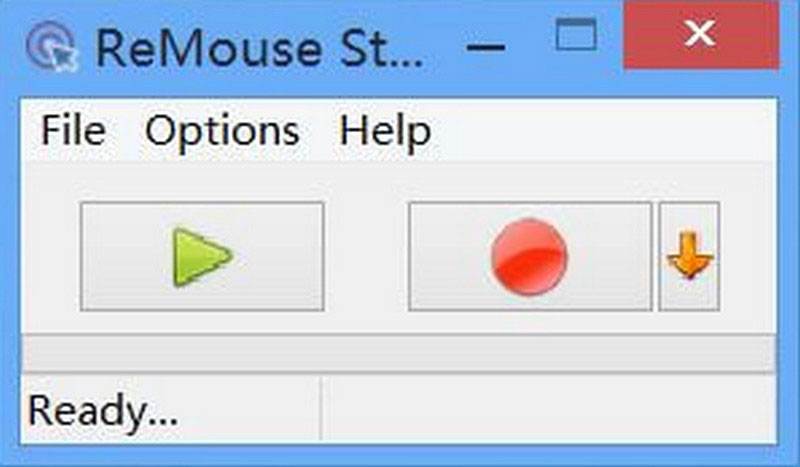
- Fournissez des pages simples et faciles à utiliser.
- Peut exécuter plusieurs tâches simultanément.
- Ne nécessite pas de connaissances en programmation.
- Seuls quatre accès gratuits sont disponibles.
- Impossible de modifier ou d'exécuter le script de fichier acquis.
Enregistreur de macros Jitbit
Jitbit Macro Recorder est un puissant enregistreur de souris et de clavier qui vous aide également à convertir des macros en fichiers EVE et à les enregistrer sur le disque pour une utilisation ultérieure. Il possède une interface conviviale et ne nécessite pas d’opérations très compliquées. De plus, vous pouvez l'utiliser pour éditer vos fichiers.
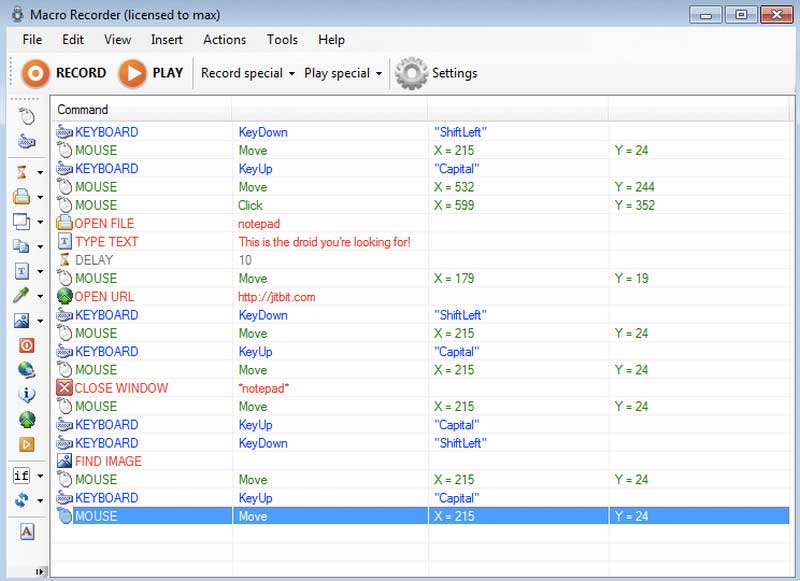
- Fonctionnement simple et flexible.
- Permet la création de raccourcis pour aider à rédiger du texte.
- Offrez Visual Macro Maker intégré pour modifier vos macros.
- Parfois, le programme prend du retard dans son fonctionnement.
- Certains problèmes peuvent survenir. Pas très stable.
Partie 2. Meilleur enregistreur de souris pour mettre en évidence les mouvements de la souris
ArkThinker Enregistreur d'écran est un logiciel professionnel d'enregistrement des mouvements de la souris. Vous pouvez l'utiliser pour enregistrer de l'audio, de la vidéo, des jeux, une webcam, etc. Et vous pouvez ajuster librement la plage de l'image enregistrée et la source du son enregistré. Il enregistrera le processus de fonctionnement ou les jeux sans aucun délai, et l'audio enregistré sera de la qualité originale maximale. En plus d'enregistrer sur votre ordinateur, il peut également être utilisé pour enregistrer l'écran de votre téléphone sur votre ordinateur. Cet outil fournira un service unique si vous souhaitez éditer, améliorer ou convertir la vidéo enregistrée. Cette fonctionnalité puissante et complète en fait l’outil le plus fiable parmi les utilisateurs. Avec une interface simple et claire, vous pouvez enregistrer les mouvements de votre souris et de votre clavier à votre guise sans aucune expertise.
- Enregistrez des vidéos, de l'audio, une webcam, du gameplay, des mouvements de souris, etc., sans délai.
- Permet de spécifier une fenêtre ou une taille d'écran spécifique pour l'enregistrement.
- Proposez divers outils pour éditer des vidéos enregistrées.
- Prend en charge la vidéo compressée et la vidéo convertie.
- Soutien enregistrement de l'écran de l'iPhone et l'écran Android sur l'ordinateur.
Si vous souhaitez l'utiliser pour capturer le mouvement de la souris, vous pouvez trouver l'enregistreur de souris sur l'interface.
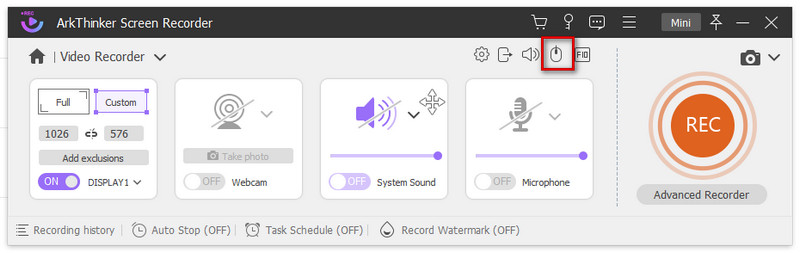
Il vous aide à définir librement la couleur et le style de zone de la souris pendant le processus d'enregistrement. Vous pouvez également le configurer pour afficher votre clavier à l'écran. Pendant le processus d'enregistrement, le mouvement de votre souris sera enregistré sans aucun délai.
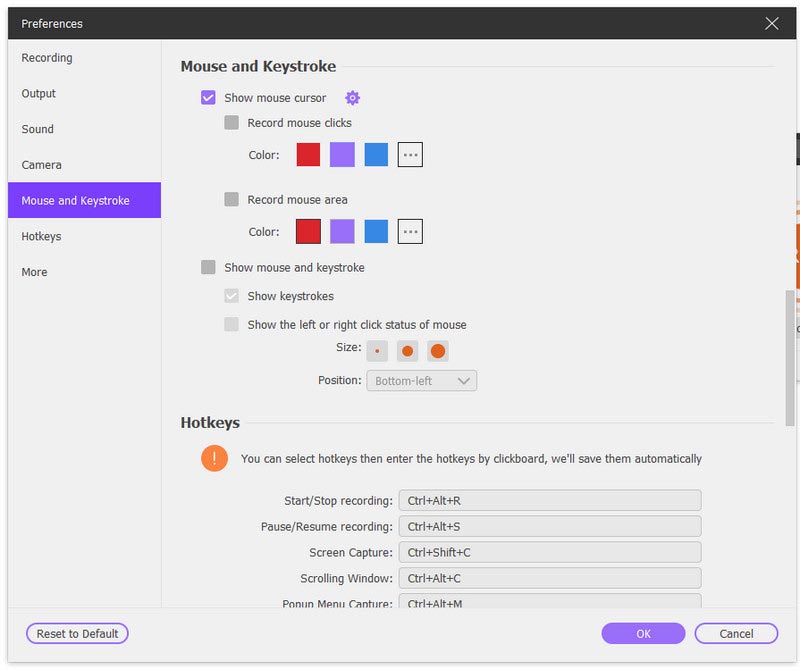
Cet outil est entièrement sécurisé et ne capture pas vos informations privées pendant le processus d'enregistrement, et ne contient aucun virus ou logiciel malveillant afin que vous puissiez l'utiliser en toute confiance. Outre ces fonctionnalités mentionnées ci-dessus, il propose davantage d’outils à découvrir par vous. Obtenez-le et essayez-le !
Partie 3. FAQ sur l'enregistreur de souris
Un pirate informatique peut-il déplacer votre souris ?
Les pirates peuvent contrôler votre souris sans que vous le sachiez. Quelqu'un contrôle votre ordinateur si vous voyez que le curseur ne bouge pas sous votre contrôle et qu'une application est cliquée ou ouverte. Cette situation est assez dangereuse et à ce stade, vous souhaitez immédiatement déconnecter votre appareil d'Internet.
Comment activer la surbrillance de la souris ?
Tout d'abord, ouvrez Paramètres sur votre ordinateur, puis choisissez Dispositifs. Ensuite, une nouvelle fenêtre s'ouvrira. Tu trouveras Souris dans la barre latérale gauche. Cliquez dessus. Si vous souhaitez mettre en valeur votre souris ou modifier le style de votre souris, choisissez Ajuster la taille de la souris et du curseur ou Options de souris supplémentaires sur le côté droit de la page. Ces deux options vous aideront à personnaliser le style de votre souris.
Comment enregistrer mon écran sous Windows 10/11 sans application ?
Le PC Windows dispose d'un outil d'enregistrement d'écran utile dans la Xbox Game Bar. Vous pouvez réactiver la fenêtre d'enregistrement d'écran en appuyant sur le bouton Gagner + Alt + R raccourci sur votre clavier. Avec son aide, vous n'avez pas besoin de télécharger de logiciel supplémentaire pour enregistrer l'écran sous Windows. Mais avant d'enregistrer, vous devez régler l'écran d'enregistrement et le son.
Comment enregistrer votre écran sur Mac ?
Les ordinateurs Mac disposent d'un outil d'enregistrement d'écran appelé Screenshot. Vous pouvez tenir Maj + Commande + 5 sur votre clavier en même temps. Ensuite, vous pouvez démarrer l'enregistrement d'écran à la demande. De plus, QuickTime Player est un bon choix, avec une plus grande variété de paramètres à votre disposition.
Pourquoi le mouvement de ma souris est-il bizarre ?
Si vous constatez que le mouvement de votre souris est très fluide ou que vous ne pouvez pas suivre vos instructions pour vous déplacer dans la direction spécifiée, cela peut être dû au fait que la molette de défilement de votre souris est recouverte de débris ou de taches. Vous pouvez également vérifier le bas de la souris et la nettoyer soigneusement.
Conclusion
Dans cet article, nous détaillons 3 gratuits enregistreurs de souris et analysez brièvement leurs caractéristiques, leurs avantages et leurs inconvénients. De plus, nous recommandons également l’un des meilleurs outils d’enregistrement des mouvements de la souris pour vous aider. Vous pouvez choisir celui qui vous convient le mieux selon vos préférences. Nous espérons que notre contenu pourra vous être utile. Si vous avez de meilleures recommandations d'outils ou d'autres opinions, n'hésitez pas à laisser vos commentaires.
Que pensez-vous de cette publication? Cliquez pour noter cet article.
Excellent
Notation: 4.9 / 5 (basé sur 360 voix)
Articles relatifs
- Enregistrer une vidéo
- Comment enregistrer un gameplay sur Xbox One, Series S et Series X
- Comment enregistrer un gameplay Steam sur PC et Mac Windows 11/10/8/7
- Meilleures recommandations en matière de caméscope : logiciels et matériel
- 7 meilleurs enregistreurs DVD magnétoscope/VHS et logiciels d'enregistrement DVD
- Revue Nvidia ShadowPlay et meilleure alternative ShadowPlay
- Examen de XRecorder, avantages, inconvénients et meilleure alternative à XRecorder
- 4 méthodes simples pour enregistrer Roblox avec la voix sur PC, Mac et téléphone
- 3 façons les plus simples d'enregistrer le gameplay de Minecraft sur Windows et macOS
- Tutoriel Concreate pour enregistrer des réunions Zoom sur un ordinateur de bureau ou un mobile
- Enregistrer des appels Skype : un guide étape par étape pour obtenir des appels vidéo Skype



